
MXQ Pro 4K هو جهاز دفق Android TV Box شهير يحول التلفزيون غير الذكي إلى تلفزيون ذكي بمساعدة كابل HDMI. بمساعدة هذا الجهاز ، يمكنك القيام بكل ما تفعله في هاتف ذكي أو جهاز لوحي يعمل بنظام Android. يمكنك مشاهدة مقاطع فيديو youtube ولعب الألعاب وتنزيل التطبيقات من متجر Google play والمزيد. تمامًا مثل الهواتف المحمولة والأجهزة اللوحية التي تعمل بنظام Android ، MXQ Pro قد يواجه جهاز البث مشكلة هنا وهناك. في ذلك الوقت ، قد تحتاج إلى إعادة تعيين جهاز MXQ Pro 4K Android TV Box لإصلاح هذه الأخطاء. هناك طريقتان لإعادة ضبط MXQ Pro Android TV Box ودعنا نناقش كل طريقة بالتفصيل.
الطريقة 1: إعادة ضبط المصنع لـ MXQ Pro باستخدام الإعدادات المضمنة
يعمل MXQ Pro على نظام التشغيل Android ، ويحتوي على إعدادات مدمجة لإعادة تعيينه.
الخطوة 1: قم بتوصيل جهاز MXQ Pro 4K Android TV Box بالتلفزيون وانتقل إلى قائمة الإعدادات.
الخطوة 2: تحت التفضيلات قسم ، حدد المزيد من إعداد.
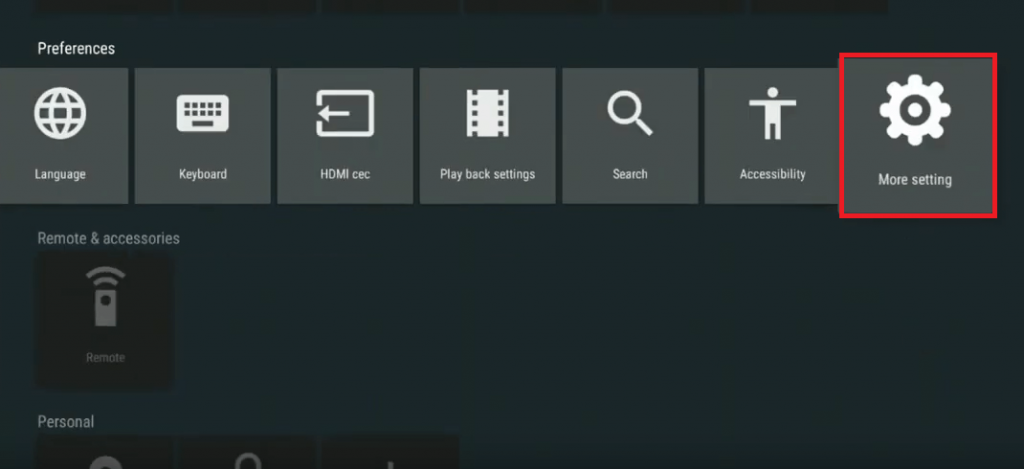
الخطوه 3: انتقل إلى ملف شخصي قسم وانقر إعادة تعيين النسخ الاحتياطي.
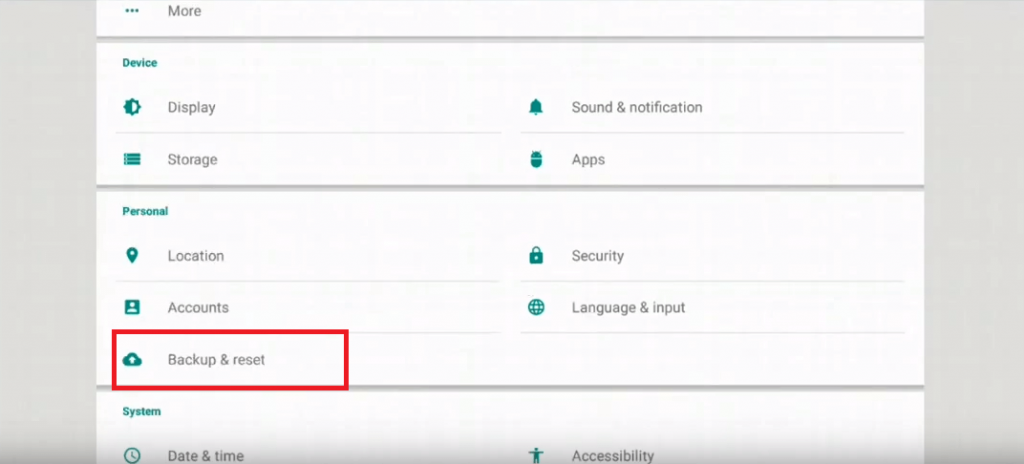
الخطوة 4: في الشاشة التالية ، انقر فوق الاعادة لضبط المصنع قائمة.
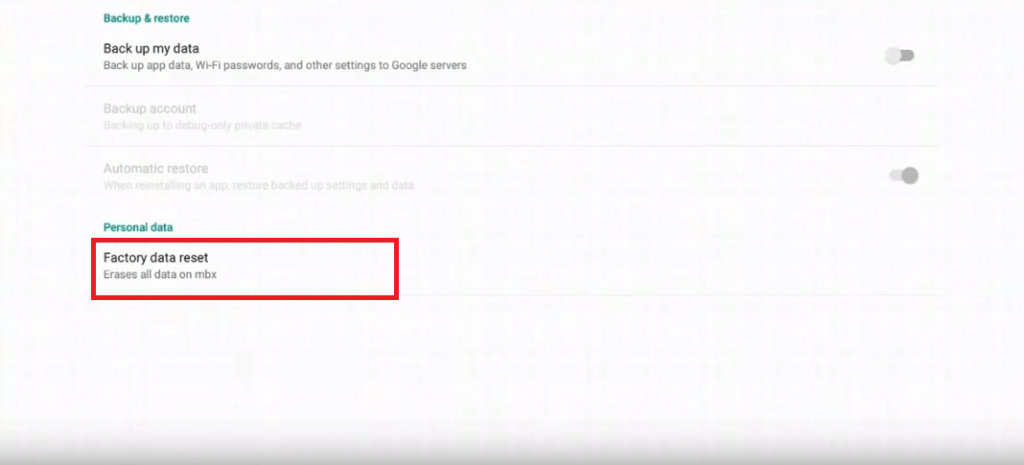
الخطوة الخامسة: انقر إعادة ضبط وثم محو كل شيء لإعادة ضبط جهاز MXQ Pro Android TV Box.
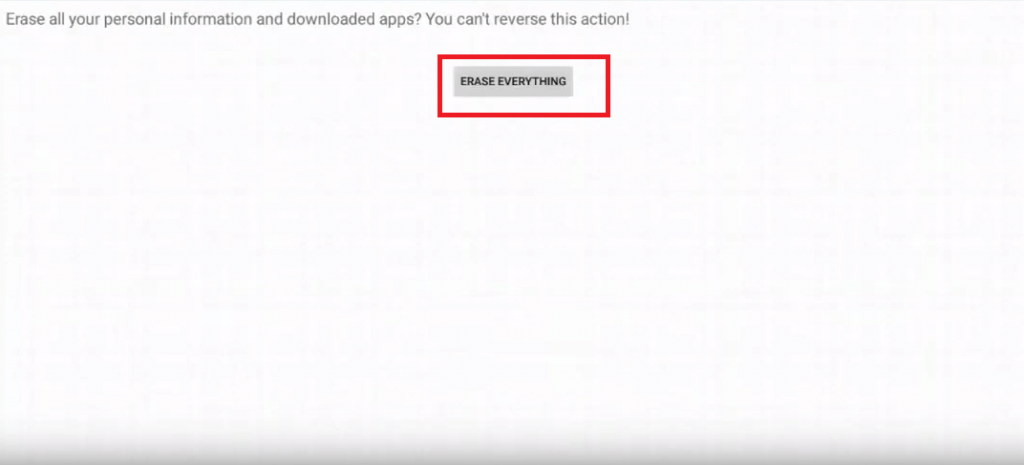
الطريقة 2: إعادة تعيين MXQ Pro الثابت باستخدام زر إعادة الضبط
يمكنك الوصول إلى هذه الطريقة عند تعليق جهاز البث أو تجميده أو تعليقه على الشعار. يوصى أيضًا بإعادة تعيين MXQ Pro 4K عندما يكون جهازك بطيئًا جدًا في الاستجابة ولا يمكنك الوصول إلى خيار الإعدادات الموجود عليه.
الخطوة 1: قم بإزالة مصدر الطاقة من جهاز MXQ Pro.
الخطوة 2: بمساعدة عصا رفيعة ، اضغط مع الاستمرار على الزر الموجود داخل فتحة AV (الجزء الخلفي من الجهاز).
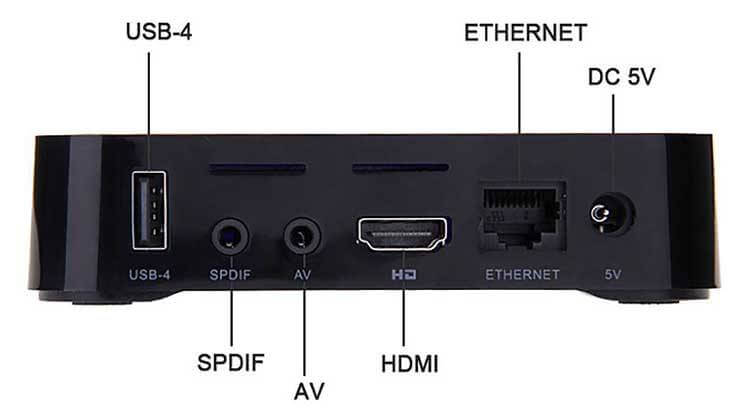
الخطوه 3: الآن ، قم بتوصيل مصدر الطاقة.
الخطوة 4: انتظر بضع ثوان. بمجرد أن ترى شعارًا على شاشة التلفزيون ، حرر زر إعادة الضبط.
الخطوة الخامسة: بمساعدة جهاز التحكم عن بُعد ، حدد ملف مسح البيانات / إعادة إعدادات المصنع قائمة.
الخطوة 6: يختار احذف كل بيانات المستخدم.
الخطوة 7: انتظر حتى تكتمل عملية إعادة الضبط. بمجرد الانتهاء ، حدد اعاده تشغيل النظام الان.
هاتان هما الطريقتان المختلفتان اللتان تسمحان لك بإعادة تعيين جهاز MXQ Pro. قد تكون هناك مواقف عندما لا يعمل زر إعادة الضبط ، في مثل هذه الحالات حاول تثبيت تطبيقات الاسترداد التي ستتيح لك إعادة تشغيل جهازك. إذا كانت المقالة غير واضحة بالنسبة لك ، أدخل أسئلتك في قسم التعليقات. سنساعدك في إعادة تعيين Android TV Box الخاص بك.
اتبع Techowns على Twitter و Facebook لمزيد من البرامج التعليمية وآخر الأخبار التقنية.
